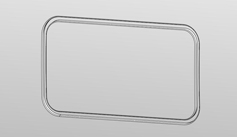

1-1表示上、形状だけ確認していると問題は見られないが、ミゾ部の曲面を選択すると1枚の曲面で作成されていることが分かる(クリックで拡大)
 |
 |


1-2.(クリックで拡大)
 |
 |
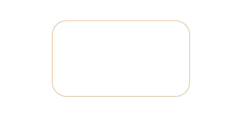

2.この場合、曲線を一筆書きのように作成しているか、直線と円弧で作成した後に1つの要素に変換している可能性がある(クリックで拡大)
 |


3-1.試しにIGESデータに変換して再度読み込んでみると、一部形状が破綻していることが確認できる(クリックで拡大)
 |
|


3-2.(クリックで拡大)
 |
|
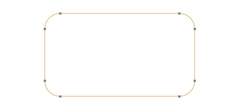

4-1.一筆書きのように1つの曲線であることが原因なので、各要素(この場合、直線や円弧)に分割または作り直す必要がある(クリックで拡大)
 |


4-2.(クリックで拡大)
 |
|


5.修正データを変換して再度読み込んでみると、形状が維持されていることが確認できる(クリックで拡大)。元データで一番大きな問題は破綻してしまうことだが、それ以外に1つの曲線で作成していると四角ミゾの範囲や角Rの大きさを容易に変更できなくなってしまうので親切なデータとは言い難い。
 |
|


6-1.次に回転曲面の場合も1つの曲線で作成しがちな事例といえる(クリックで拡大)
 |
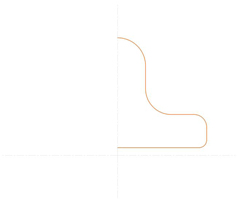

6-2.(クリックで拡大)
 |
|


7.先ほど同様igesデータに変換して再度読み込んでみたが、今度は形状が維持されているようだ(クリックで拡大)
 |
|
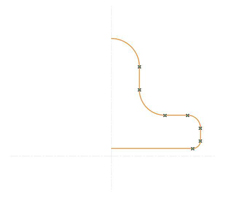

8-1.そのままのデータで完結する場合は問題ないが、次工程に受け渡す場合は後々トラブルの原因となるので、直線と円弧(曲線)に分割または作り直す(クリックで拡大)。こちらのデータでは破綻していないので一見問題ないように見えるが、やはり軸径や角Rの大きさを容易に変更できなくなる。他には金型設計に利用する場合、ストレート面に抜き勾配を付けることができなくなってしまうので、やはり良いデータとは言い難い
 |


8-2.(クリックで拡大)
 |
|
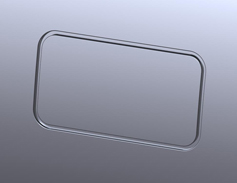

9.中間ファイルに変換する場合、制作したデータがそのままの状態で相手へ渡るとは限らないことが分かったと思う。ついCADのせいにしがちだが、多くは制作側で防げる内容である。相手へ渡す前に、そのファイルを一度読み込んでみるだけでも破綻が見つかることもあるので、確認も含めて行うとよい(クリックで拡大)
 |
|
|
|
|

